¿Cómo cerrar un programa que no responde en Windows 8?
No existe situación más angustiante, irritante y frustrante que un programa que no permite ser cerrado, ya que la mayoría de las veces esto conduce también a que todo el sistema se ponga lento o hasta incluso colapse.
En el caso de que estemos muy a menudo en esta situación, y para evitar tener que reiniciar el sistema cada vez que suceda, tenemos disponibles dos métodos que para cerrar un programa “colgado”. El primero es a través del Administrador de tareas, y el segundo de ellos mediante la línea de comandos. En este artículo conoceremos como poner en práctica ambos métodos para solucionar el problema.
Como cerrar un programa “Colgado” mediante el Administrador de tareas
Si bien este es el método recomendado para cerrar cualquier programa que no responde, es decir que se ha colgado, lo cierto es que no es muy conocido, sobre todo por los usuarios con poca experiencia.
Este es el procedimiento más fácil de utilizar, ya que lo único que tenemos que hacer es seleccionar el programa con problemas e indicar que se cierre. Para implementar esta solución, debemos seguir los pasos que se indican a continuación.
Paso 1: Presionamos la combinación de teclas “Ctrl + Alt + Delete” para ejecutar el administrador de tareas.
Paso 2: Pulsamos sobre “Iniciar el administrador de tareas” y en la ventana que se presenta, pulsamos sobre la pestaña “Detalles”.
Paso 3: Seleccionamos el programa que queremos cerrar con el botón derecho del ratón y luego sobre “Finalizar tarea”.
Si todo ha salido bien, el programa deberá cerrarse, y por lo tanto todo volverá a la normalidad. Sin embargo, puede suceder que ni siquiera se pueda ejecutar el Administrador de tareas. En este caso, será necesario utilizar la línea de comandos y toda su potencia.
Como cerrar un programa “Colgado” mediante la línea de comandos
Para cerrar un programa colgado mediante la línea de comandos, lo único que tenemos que hacer es seguir los pasos que se detallan a continuación.
Paso 1: Pulsamos la combinación de teclas “Tecla Windows + R”, en donde la tecla Windows es la que tiene impresa la banderita característica del sistema operativo.
Paso 2: en el cuadro “Ejecutar” que se presenta, ingresamos el siguiente texto (sin las comillas):
“taskkill/f/im nombre-del-programa.exe”
En donde “nombre-del-programa.exe” es el ejecutable que deseamos obligar a que se cierre.
Un ejemplo de ello sería:
“taskkill/f/im iexplore.exe”
Paso 3: Luego de ello seguramente el programa problemático ya se habrá cerrado.
SI bien este último procedimiento es el más seguro, lo cierto es que si no sabemos el nombre exacto del ejecutable que queremos cerrar no podremos hacer nada. Para evitar esta situación, podemos tomar nota del mismo.
Para ello, en el administrador de archivos nos desplazamos hasta “C:\Program Files\carpeta-del-programa-a-cerrar” y buscamos el archivo con extensión “.exe”.
Luego de esto, sólo resta introducirlo al final de la línea, que quedaría de la siguiente forma:
“taskkill/f/im Adobe3DAndVideoServer”.



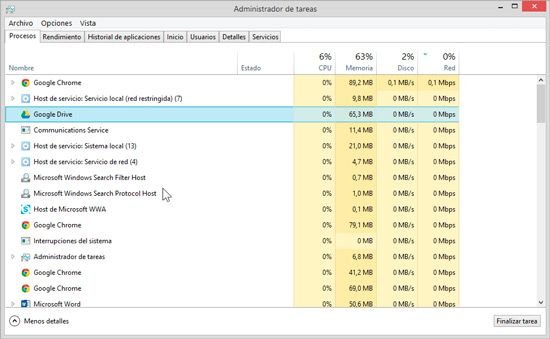

Deja una respuesta